Инструмент «Сетчатый градиент» (Gradient Mesh) позволяет создавать различные формы и объекты с помощью градиента. Многие иллюстраторы создают фотореалистичные изображения людей, продуктов, транспортных средств, используя только сетчатый градиент.
Если у кого-то с самостоятельным обучением возникают какие-либо затруднения, то вы можете взять онлайн консультацию по Adobe Illustrator через Skype.
Объект с применением инструмента «Сетчатый градиент»
Ниже Вы видите, как выглядит объект, к которому был применен Инструмент «Сетчатый градиент» (Gradient Mesh). Вы можете задавать цвет для точек сетки и редактировать их, используя инструмент «Прямое выделение» (Direction Selection Tool), чтобы изменять формы объекта. Линия сетки (Mesh Line) показывает контуры объекта.
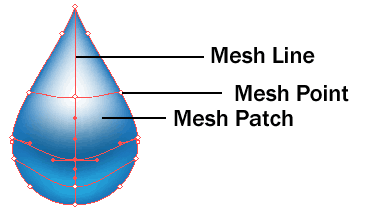
Используем инструмент «Сетчатый градиент» (Gradient Mesh)
Метод 1
Для создания градиентной сетки, выберите инструмент «Сетчатый градиент» (Gradient Mesh Tool) и кликните один раз по фигуре, чтобы создать точку сетки. Кликните на линии сетки, чтобы создать еще одну точку.
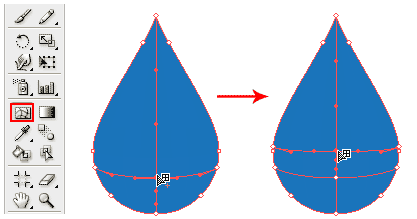
Выделите первую точку и задайте для нее светло-голубой цвет, это будет основа нашей капли. Добавьте еще одну точку в верхней части линии, задайте для нее белый цвет. Теперь выделите среднюю точку, выберите для нее синий цвет.
Выделите все три точки на линии с помощью инструмента «Прямое выделение» (Direction Selection Tool), и перетащите их вниз, чтобы создать имитацию контура капли. Мы получили реалистичную каплю воды!
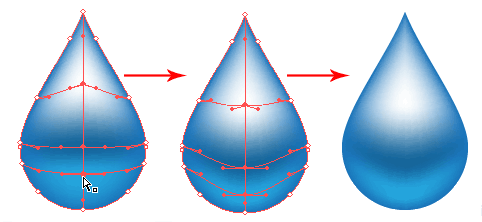
Метод 2
Чтобы еще быстрее создать сетку с использованием сетчатого градиента, Вы можете воспользоваться функцией «Объект > Создать сетчатый градиент» (Object > Create Gradient Mesh). Задайте нужное Вам количество рядов и столбцов. Вы также можете применить к объекту подсветку, выставив параметр «Подсветка» (Appearance) на значение «к центру» (to Center).

Следующий урок: Используем символы
Перевод: Анна Волкова
Источник: Vectordiary
Иллюстрации, созданные с помощью инструмента «Сетчатый градиент» хорошо продаются на микростоках. Ценятся они как раз за свою фотореалистичность и безразмерность. Но для создания такой качественной фотореалистичной иллюстрации требуется очень много терпения и времени.
Для дополнительной практики рекомендую изучить пять уроков по созданию иллюстраций с использованием инструмента «Сетчатый градиент»
Следует также учитывать, что если Вы берете за основу работы фотографию, то эта фотография также должна быть сделана Вами. За плагиат на микростоках могут наказать…
Читать дальше...
Подпишитесь на нашу рассылку, чтобы не пропустить ничего нового:















может быть небольшой офтоп, но вот как раз по поводу плагиата вопрос. Недавно вот тут в жж (http://community.livejournal.com/microstock/215088.html) была тема о том, что к изображению зайца микросток потребовал изображение. Мне пока что непонятно: неужели предполагается, что это изображение нельзя самостоятельно сделать, не срисовывая, по памяти? Т.е. для любого животного, которое я хочу нарисовать, мне нужно прилагать либо мою фотку этого животного, либо мои наброски? Предполагается, что сразу же нарисовать животное в иллюстраторе невозможно? Или в чем тут дело?
ОтветитьУдалитьЯ думаю, тут дело в инспекторе, который проверял работы. Есть такие, которые потребуют от тебя расписку зайца о том, что тот разрешил себя рисовать :)))
ОтветитьУдалитьПо поводу "градиентной сетки"
ОтветитьУдалитьЭффект очень полезный, не спорю...
Но не стоитсильно на него налегать. Если сетка большая - это значительно
увеличит объём вашей иллюстрации. А у большинства стоков есть
ограничения по весу файла.
Ещё пару моих картинок завернули из-за "градиентной сетки". Только со второго раза приняли - видимо менее строгий инспектор попался.
@upperkot Предполагается:) Дело и правда в инспекторах и
ОтветитьУдалитьтребованиях фотобанка.
Shutterstock проглотит и не заметит, с Dreamstime у меня тоже
проблем никогда не возникало. А вот Istock, говорят, в этом
плане - просто зверь...
У меня папа перерисовал тигра с чужой фотографии,
ему сказали "Ай-ай-ай" и прикрыли аккаунт...
Вот такие дела.
мда-а... офигеть. Будем знать и перерисовывать с умом :)
ОтветитьУдалитьДа вообще что-то на айсе наблюдается последнее время массовый бан акков!
ОтветитьУдалитьА у меня почему не высвечивается Create Gradient Mesh, как не выделял, что ни делал, в чем проблема?
ОтветитьУдалитьполучилось
ОтветитьУдалитьch0mb0r, вот и отлично!
ОтветитьУдалитьПривет, я сетчатый градиент активно использую, а потом когда готовлю к отравки, иллюстратор мне помечает как открытытые контуры, чо делать? :)
ОтветитьУдалитьПривет! Я, если честно, с таким не сталкивалась. Какая версия иллюстратора? Открытые контуры обнаружили дополнительным плагином? Используете скрипт Closepath?
ОтветитьУдалитьЗдравствуйте, Анна. Я так радовалась понятности и доступности ваших уроков, а тут у меня ну полный тупик. Уже всю голову разбила об клавиатуру).
ОтветитьУдалитьВо-первых, когда я нарисовала каплю и поставила сетку, после выделения первой точки, которая находится посередине, в нужный мне цвет покрасилась правая нижняя часть капли. Вероятно из-за неровности оной. После долгих попыток, я наконец разукрасила нужную мне часть капли. Теперь выделение. У меня выделяется Директ Селекшеном либо одна точка, либо все. А не три. И тащится соответсвенно только один цвет. Я, вероятно, тупа, поэтому в выражениях можете не стесняться, только помогите пожалуйста.
С отчаянным уважением, Вероника.
Вероника, я, если честно, сетчатый градиент не люблю и совсем им не пользуюсь, поэтому даже не могу сказать почему окрасилась не та точка. А вот по поводу выделения: попробуйте с зажатым Shift-ом выделить нужные точки Директ Селекшеном
ОтветитьУдалитьОх, спасибо вам. Я почему-то упорно пыталась зажимать все другие клавиши вместо shifta.
ОтветитьУдалитьИ еще раз огромное спасибо за ваши уроки. У меня AI случайно оказался на компе, я заинтересовалась, но все что удавалось найти в интернете ну ничегошеньки не проясняло в моей голове, а вы просто чудо-инструктор. Желаю вам милльон тыщ продаж на стоках))
Спасибо :)
ОтветитьУдалитьТолько это не мои уроки. Я просто перевела курс Tony Soh. Но если вдруг надумаете рисовать картинки на микростоки - с удовольствием проинструктирую :)
Тут у меня еще один вопрос. В фотошоп есть очень удобная история, где можно по выбору отменять и повторять действия. А в АИ я нашла только команду edit - undo(или горячие клавиши), которая отменяет последнее действие. Есть ли какое-то окно или настройка, которая позволит мне видеть весь перечень действий, применяемых к объекту, или придется все же тыкать undo до необходимого состояния, если я что-то напортачила? А то мне приходится удалять и начинать сначала. а я ведь человек неуравновешанный, нервничаю и матерюсь каждый раз))
ОтветитьУдалитьВероника, если и есть, то я не в курсе, но если я не в курсе, это не значит, что такой настройки нет. Если вдруг найдете - отпишитесь!
ОтветитьУдалитьИ берегите нервы :)
"Истории" в Ai тоже не видел... Если что-то напортачил - тупо долблю Ctrl+Z до того момента, пока не вернусь на нужный момент в прошлом(клавиши можно просто зажать, тогда вообще быстро перематывается). Если переехал слишком сильно назад - есть Ctrl+Shift+Z. Вот такая машина времени =) Памяти обычно хватает, чтобы вернуться к нужному варианту без нервов и матюков
ОтветитьУдалитьВсе так методично и пошагово!Нарисовала каплю и не могла нарадоваться.Хотелось будить домашних и показать -как получилось!Спасибо! Зарегистрировалась в гугле и задала вопрос,но он не отразился... Меня мучает фраза,читанная где -то на др. страничке:кисти можно пользовать только свои....Это КАК?Те,что заложены в программе-нельзя? И как их создавать?Это требование сайтов?
ОтветитьУдалитьДобрый день :)
УдалитьЕсли вы рисуете для микростоков, то - да, чужие кисти использовать нельзя, надо рисовать свои. Как это делается написано в этом уроке: http://anna-volkova.blogspot.com/2009/10/adobe-illustrator-30-8.html
Каплю сделал с помощью пера,получилось! Как же надо мало для счастья :-) Спасибо Аннушке и Tony Soh!
ОтветитьУдалитьС новым счастьем:)
УдалитьПрикольно. Получилось. Анна а ты почему не используешь сетчатый градиент? Что ты используешь?
ОтветитьУдалитьЯ редко использую этот инструмент, потому что он муторный, каждую точку в отдельности раскрашивать надо...
УдалитьАня, а каким инструментом ты пользуешься вместо него?
УдалитьВместо него - никаким. А так - использую все стандартные инструменты. Я просто не рисую ничего фотореалистичного
УдалитьПривет!) Спасибо огромное за уроки! Просто и доступно, в то же время все в голове откладывается очень четко.
ОтветитьУдалитьСтолкнулась с банальной проблемой, уже затрагиваемой выше - в меню Object не активируется команда "Create Gradient Mesh", как ни выделяй :( Версия Иллюстратора - CS6.
Попробуйте перезапустить иллюстратор, перезагрузите компьютер, попробуйте создать Gradient Mesh на каком-нибудь другом объекте. Скорее всего это глюк
УдалитьПомогло, спасибо!
УдалитьУ меня такая же проблема, не делается мэш, иллюстратор CS5. Может быть проблема в том, что объект создан с помощью инструмента "создание фигур"? Или это тупоглюк? На всех остальных объектах градиент мэш делается преспокойно
УдалитьТочно так - иллюстратор не делает градиентные сетки на основе составных фигур
УдалитьСетчатый градиент работает только с одним контуром, а не с группой! Вам необходимо образовать единый контур - Обработка контуров - контур. Если В вашем контуре будет много опорных точек сетка работать не будет!
ОтветитьУдалить